商品の登録が終わったら、在庫を登録します。
在庫の登録
- 商品・在庫メニューから[在庫一覧]をクリックします。
- 在庫一覧画面が表示されます。
在庫は個別の商品ごとに登録するため、セット商品は一覧に表示されません。 - 対象の商品の右に表示されている[在庫登録]をクリックします。
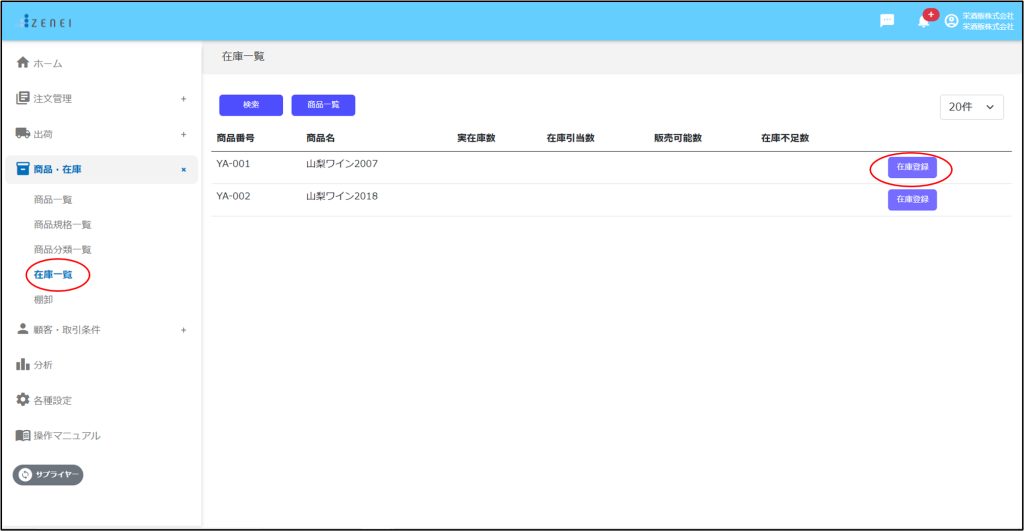
- 在庫登録画面が表示されます。[在庫一覧へ戻る]で一覧に戻ります。
入力が終了したら[在庫を登録する]をクリックします。
| 在庫数 | 現在の在庫数を入力します |
| 適正在庫数 | 適正在庫数を下回ったときに、【[在庫残りわずか]商品名】というメールが担当者に送付されます。 |
| 在庫管理開始日 | 在庫管理の基準日を選択します [進行中のすべての在庫を反映する] :受注一覧のステータスが【出荷済み】より前の受注に対して在庫数を反映します [日付指定する]カレンダーから日付を入力します :受注一覧のステータスが【出荷済み】かつ入力した日付以降の受注に対して在庫数を反映します |
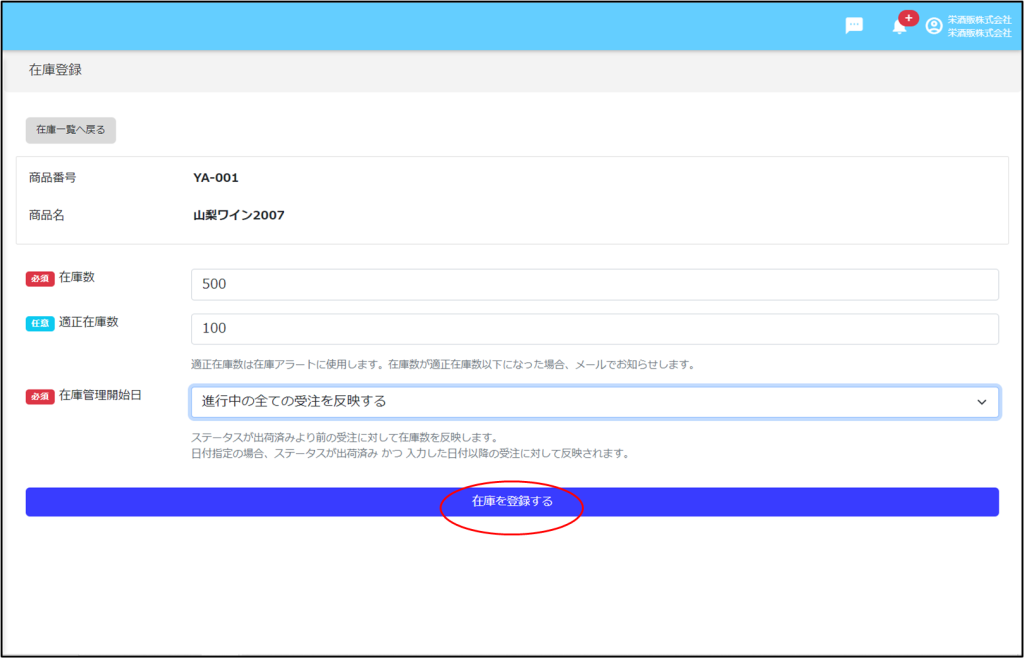
- 確認のダイアログボックスが表示されたら[はい]をクリックします。
- 在庫一覧に戻ります。2回目以降の登録は[入庫]と表示されます。
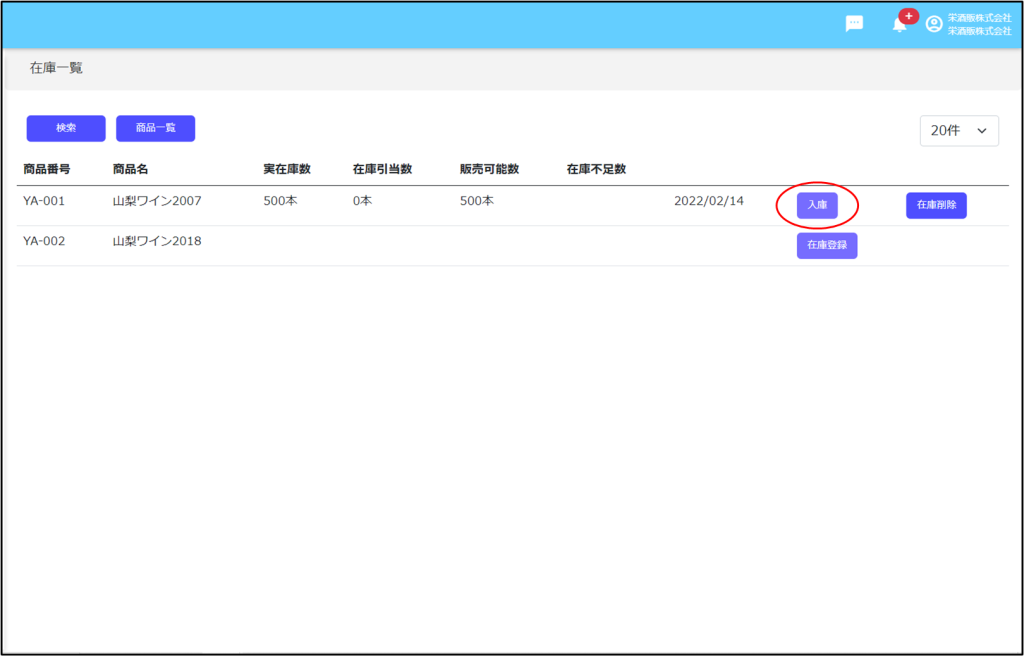
- [入庫]をクリックします。[入庫数]を入力して[入庫する]をクリックします。
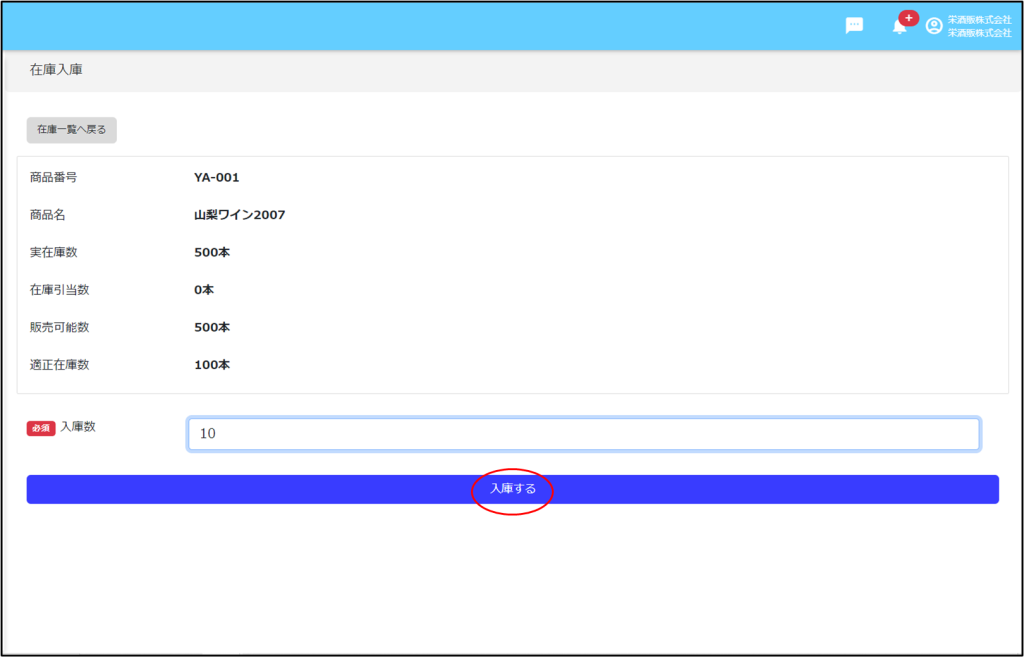
- 確認のダイアログボックスが表示されたら[はい]をクリックします。
在庫一覧で商品在庫の管理をする
在庫一覧では、商品の実在庫数、在庫引当数、販売可能数、在庫不足数が確認できます。
セット商品の在庫数は表示されません。セットとして組み合わせた商品の一番少ない在庫と同数がセット商品の在庫数になります。
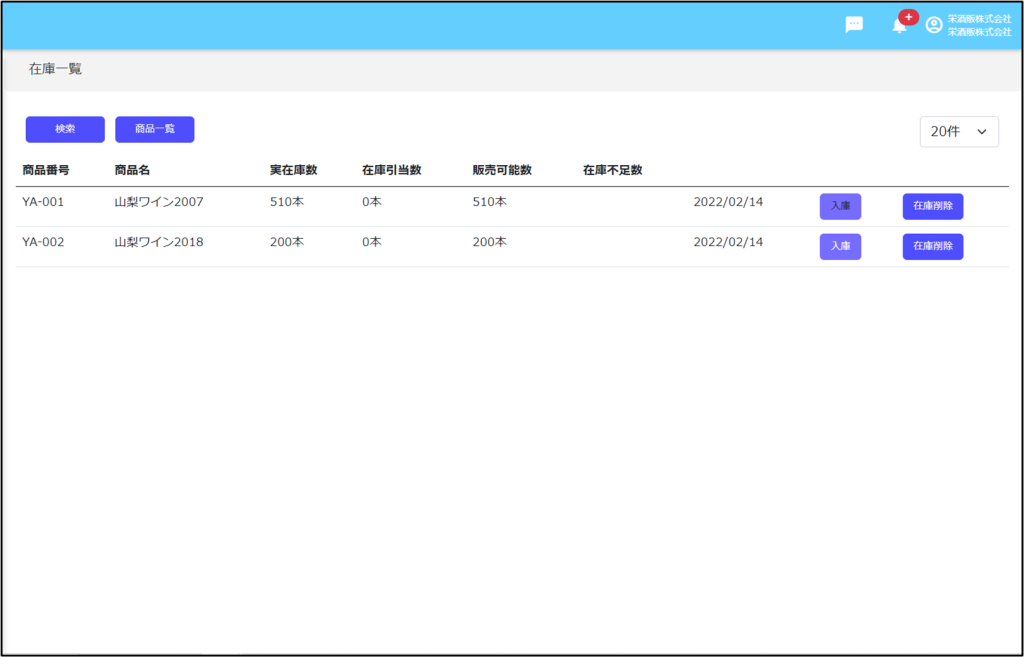
適正在庫数を下回ったときに送信されるメール:
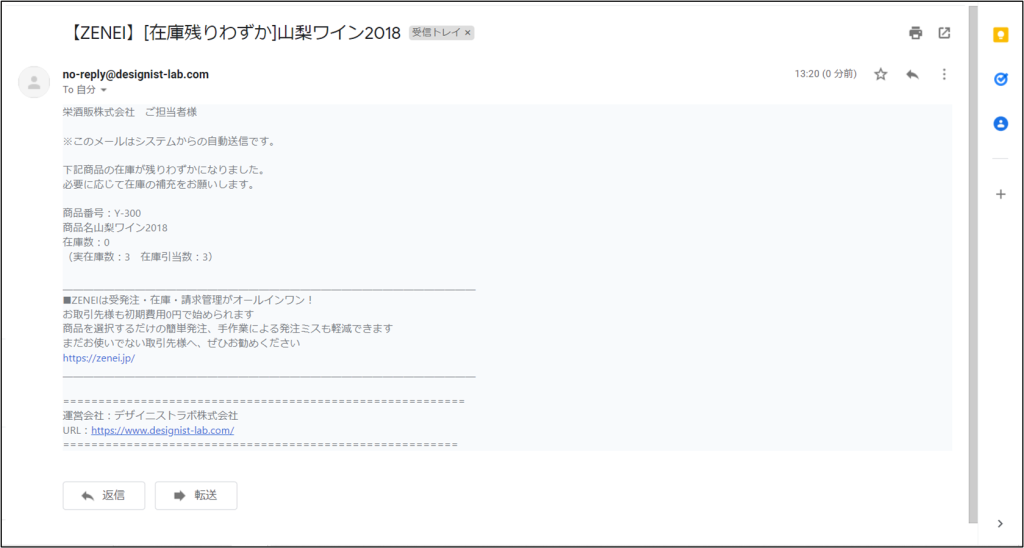
次は、棚卸で実在庫数を変更するへ進んでください。

